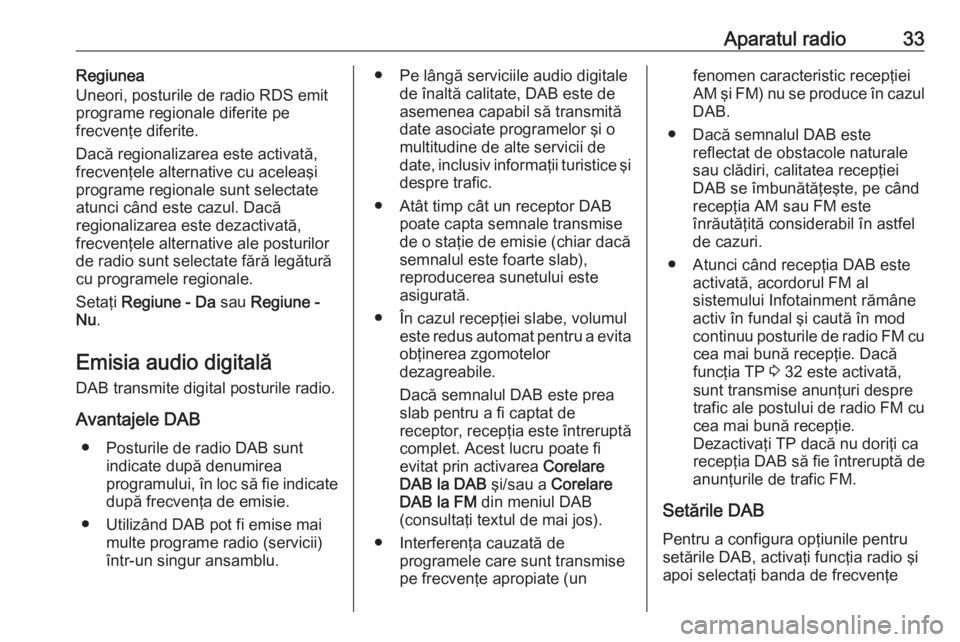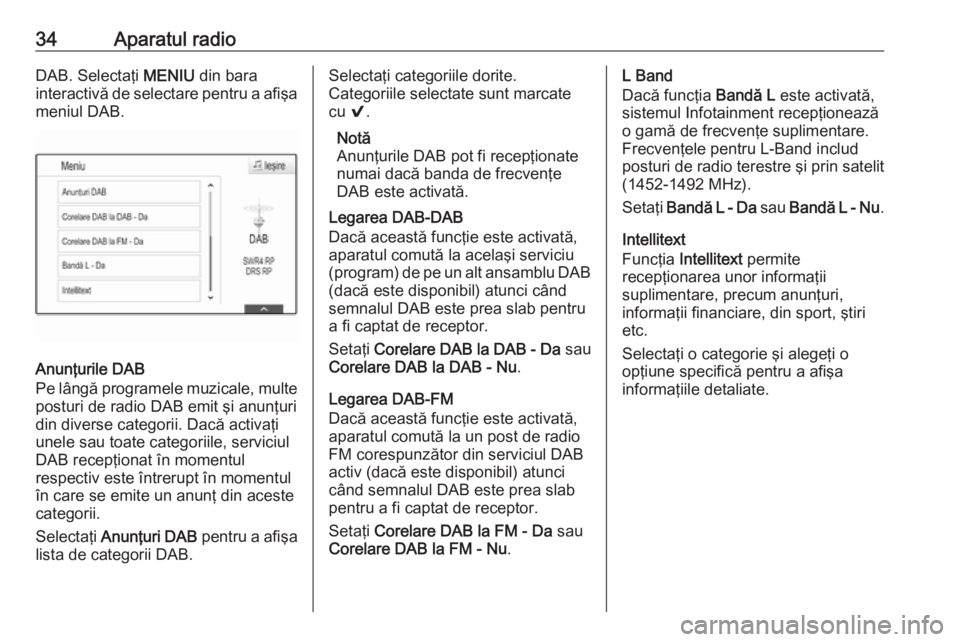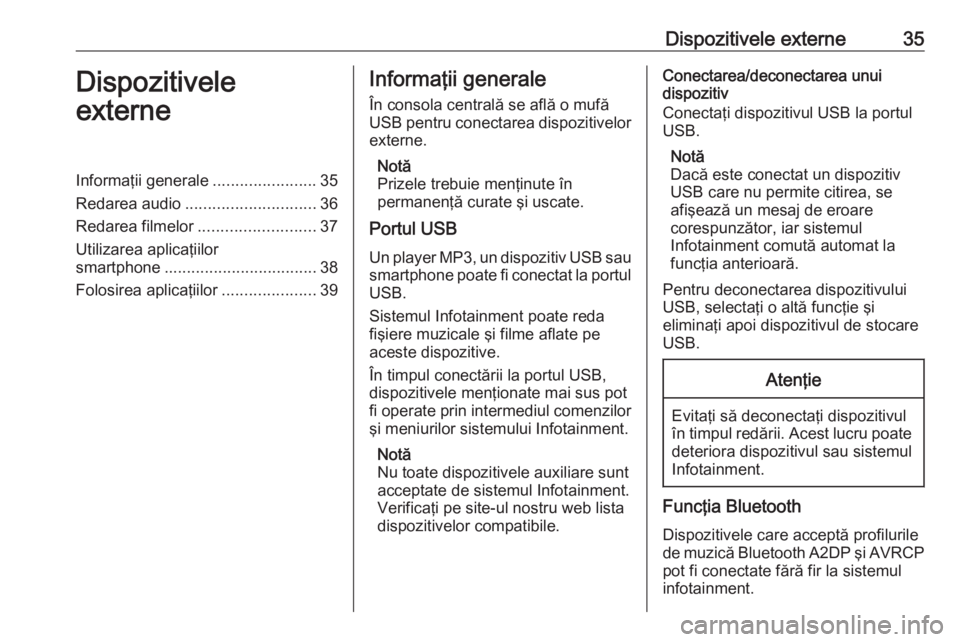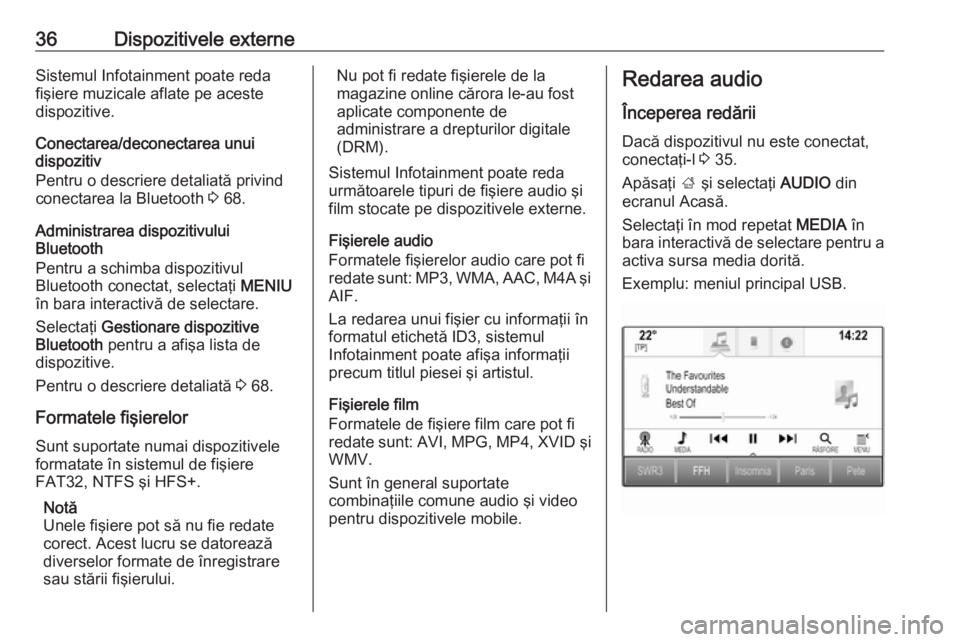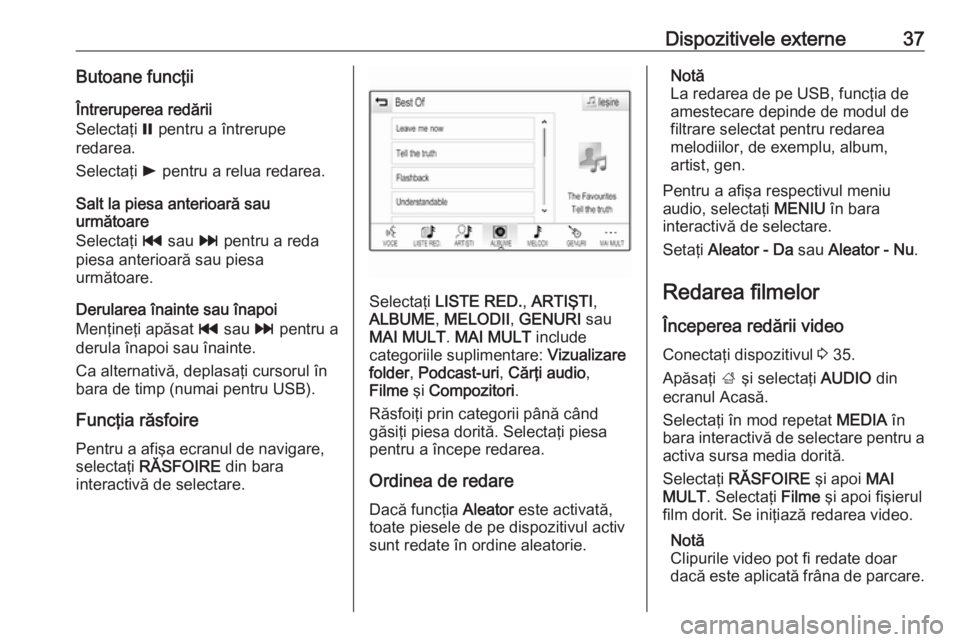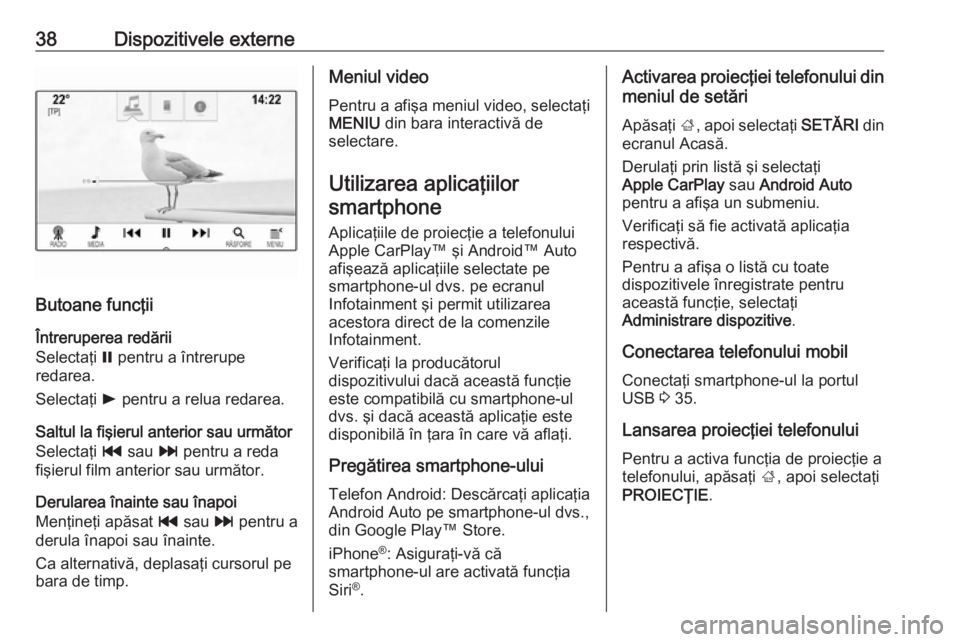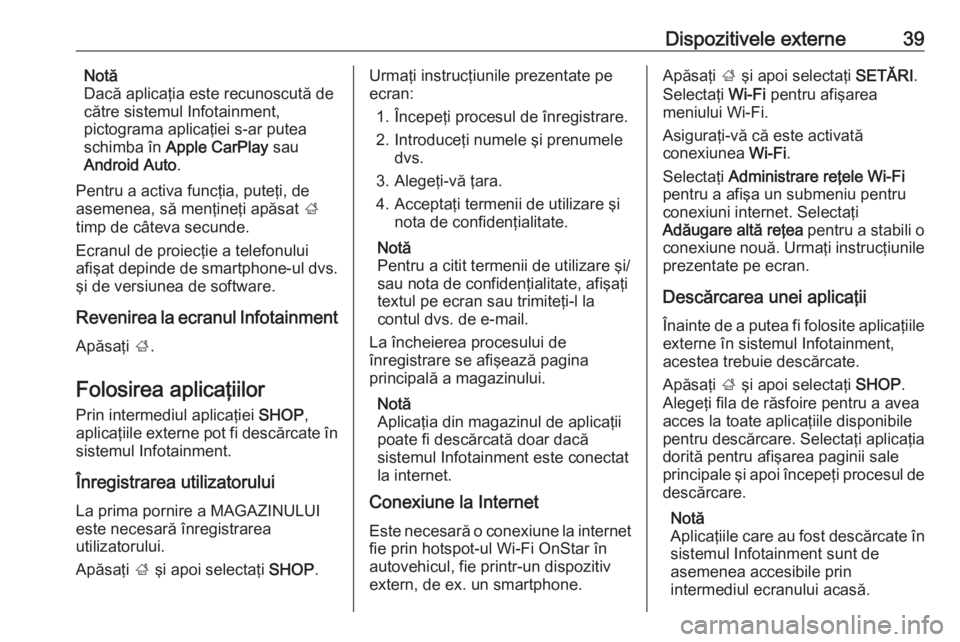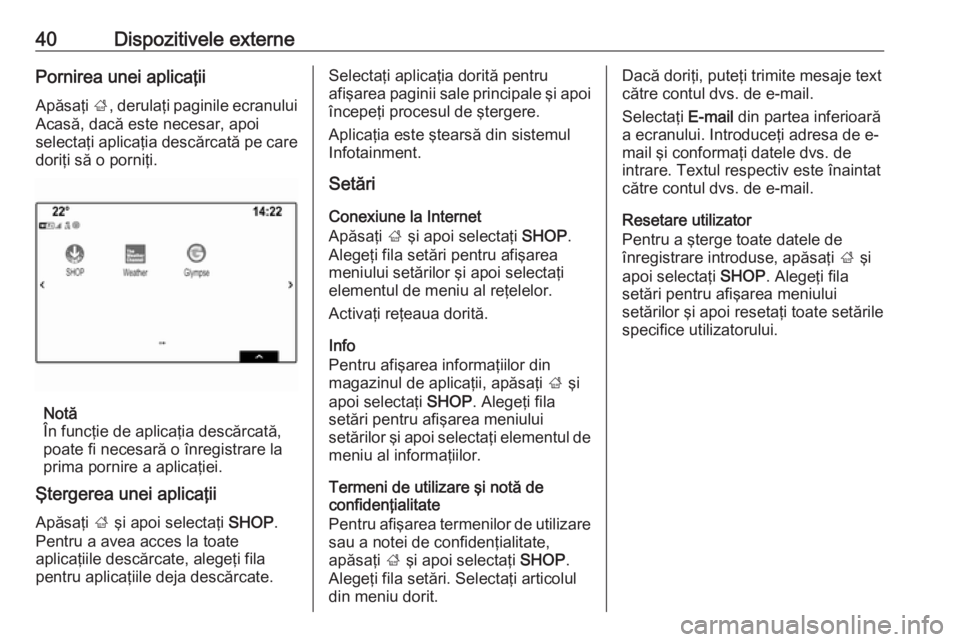Page 33 of 163
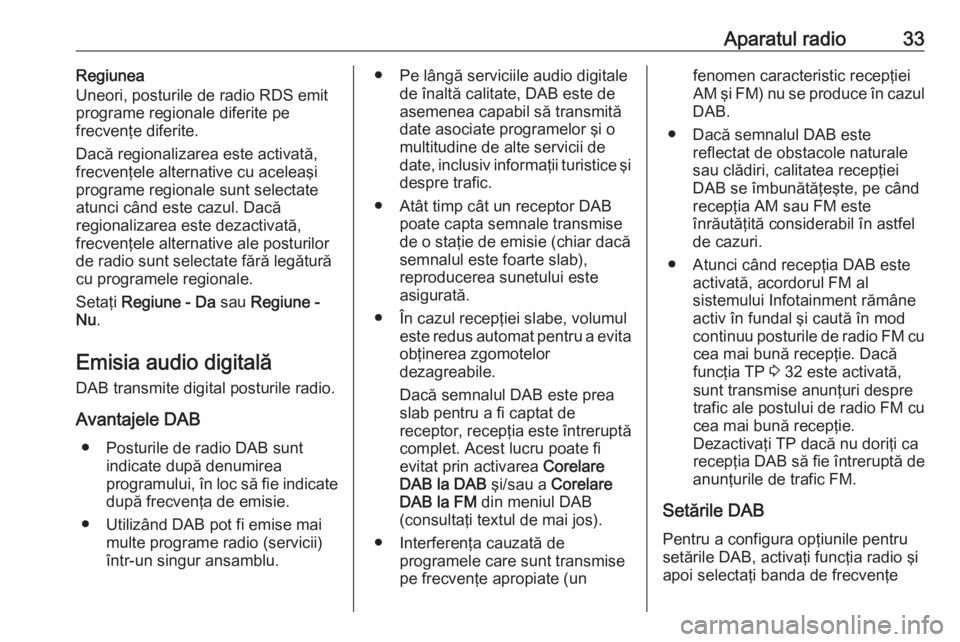
Aparatul radio33Regiunea
Uneori, posturile de radio RDS emit
programe regionale diferite pe
frecven┼Że diferite.
Dac─ā regionalizarea este activat─ā,
frecven┼Żele alternative cu acelea┼¤i
programe regionale sunt selectate
atunci c├ónd este cazul. Dac─ā
regionalizarea este dezactivat─ā,
frecven┼Żele alternative ale posturilor
de radio sunt selectate f─ār─ā leg─ātur─ā
cu programele regionale.
Seta┼Żi Regiune - Da sau Regiune -
Nu .
Emisia audio digital─ā
DAB transmite digital posturile radio.
Avantajele DAB ŌŚÅ Posturile de radio DAB sunt indicate dup─ā denumirea
programului, ├«n loc s─ā fie indicate
dup─ā frecven┼Ża de emisie.
ŌŚÅ Utiliz├ónd DAB pot fi emise mai multe programe radio (servicii)
├«ntr-un singur ansamblu.ŌŚÅ Pe l├óng─ā serviciile audio digitale de ├«nalt─ā calitate, DAB este de
asemenea capabil s─ā transmit─ā
date asociate programelor ┼¤i o
multitudine de alte servicii de
date, inclusiv informa┼Żii turistice ┼¤i
despre trafic.
ŌŚÅ At├ót timp c├ót un receptor DAB poate capta semnale transmise
de o sta┼Żie de emisie (chiar dac─ā
semnalul este foarte slab),
reproducerea sunetului este
asigurat─ā.
ŌŚÅ ├Än cazul recep┼Żiei slabe, volumul este redus automat pentru a evitaob┼Żinerea zgomotelor
dezagreabile.
Dac─ā semnalul DAB este prea
slab pentru a fi captat de
receptor, recep┼Żia este ├«ntrerupt─ā complet. Acest lucru poate fi
evitat prin activarea Corelare
DAB la DAB ┼¤i/sau a Corelare
DAB la FM din meniul DAB
(consulta┼Żi textul de mai jos).
ŌŚÅ Interferen┼Ża cauzat─ā de programele care sunt transmisepe frecven┼Że apropiate (unfenomen caracteristic recep┼ŻieiAM ┼¤i FM) nu se produce ├«n cazul
DAB.
ŌŚÅ Dac─ā semnalul DAB este reflectat de obstacole naturale
sau cl─ādiri, calitatea recep┼Żiei
DAB se ├«mbun─āt─ā┼Że┼¤te, pe c├ónd
recep┼Żia AM sau FM este
├«nr─āut─ā┼Żit─ā considerabil ├«n astfel
de cazuri.
ŌŚÅ Atunci c├ónd recep┼Żia DAB este activat─ā, acordorul FM al
sistemului Infotainment r─ām├óne
activ ├«n fundal ┼¤i caut─ā ├«n mod
continuu posturile de radio FM cu cea mai bun─ā recep┼Żie. Dac─ā
func┼Żia TP 3 32 este activat─ā,
sunt transmise anun┼Żuri despre
trafic ale postului de radio FM cu
cea mai bun─ā recep┼Żie.
Dezactiva┼Żi TP dac─ā nu dori┼Żi ca
recep┼Żia DAB s─ā fie ├«ntrerupt─ā de
anun┼Żurile de trafic FM.
Set─ārile DAB
Pentru a configura op┼Żiunile pentru
set─ārile DAB, activa┼Żi func┼Żia radio ┼¤i apoi selecta┼Żi banda de frecven┼Że
Page 34 of 163
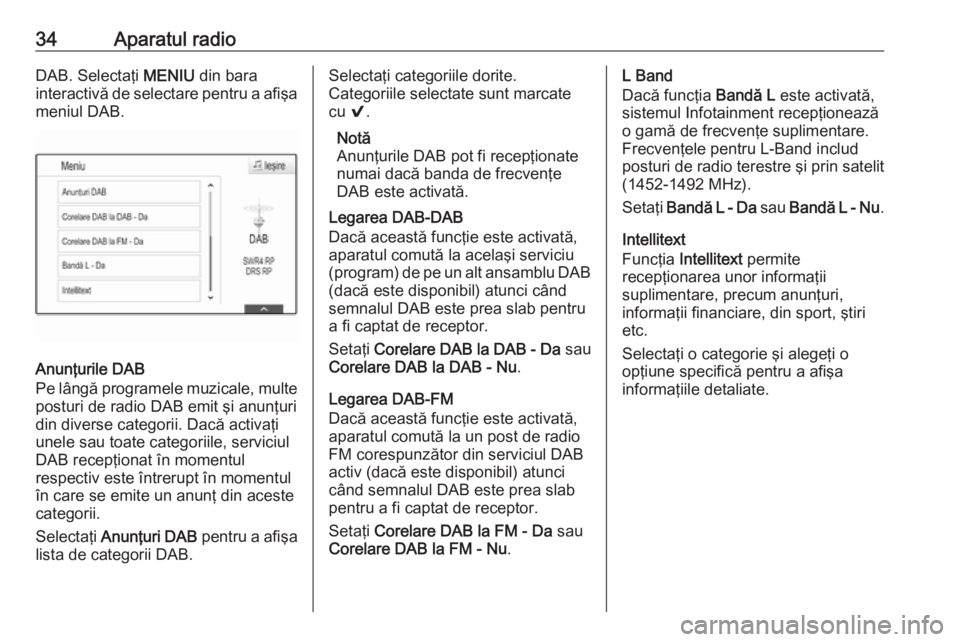
34Aparatul radioDAB. Selecta┼Żi MENIU din bara
interactiv─ā de selectare pentru a afi┼¤a
meniul DAB.
Anun┼Żurile DAB
Pe l├óng─ā programele muzicale, multe
posturi de radio DAB emit ┼¤i anun┼Żuri
din diverse categorii. Dac─ā activa┼Żi
unele sau toate categoriile, serviciul
DAB recep┼Żionat ├«n momentul
respectiv este întrerupt în momentul
├«n care se emite un anun┼Ż din aceste categorii.
Selecta┼Żi Anun┼Żuri DAB pentru a afi┼¤a
lista de categorii DAB.
Selecta┼Żi categoriile dorite.
Categoriile selectate sunt marcate
cu 9.
Not─ā
Anun┼Żurile DAB pot fi recep┼Żionate
numai dac─ā banda de frecven┼Że
DAB este activat─ā.
Legarea DAB-DAB
Dac─ā aceast─ā func┼Żie este activat─ā, aparatul comut─ā la acela┼¤i serviciu
(program) de pe un alt ansamblu DAB (dac─ā este disponibil) atunci c├ónd
semnalul DAB este prea slab pentru
a fi captat de receptor.
Seta┼Żi Corelare DAB la DAB - Da sau
Corelare DAB la DAB - Nu .
Legarea DAB-FM
Dac─ā aceast─ā func┼Żie este activat─ā,
aparatul comut─ā la un post de radio
FM corespunz─ātor din serviciul DAB
activ (dac─ā este disponibil) atunci
când semnalul DAB este prea slab
pentru a fi captat de receptor.
Seta┼Żi Corelare DAB la FM - Da sau
Corelare DAB la FM - Nu .L Band
Dac─ā func┼Żia Band─ā L este activat─ā,
sistemul Infotainment recep┼Żioneaz─ā
o gam─ā de frecven┼Że suplimentare.
Frecven┼Żele pentru L-Band includ
posturi de radio terestre ┼¤i prin satelit (1452-1492 MHz).
Seta┼Żi Band─ā L - Da sau Band─ā L - Nu .
Intellitext
Func┼Żia Intellitext permite
recep┼Żionarea unor informa┼Żii
suplimentare, precum anun┼Żuri,
informa┼Żii financiare, din sport, ┼¤tiri
etc.
Selecta┼Żi o categorie ┼¤i alege┼Żi o
op┼Żiune specific─ā pentru a afi┼¤a
informa┼Żiile detaliate.
Page 35 of 163
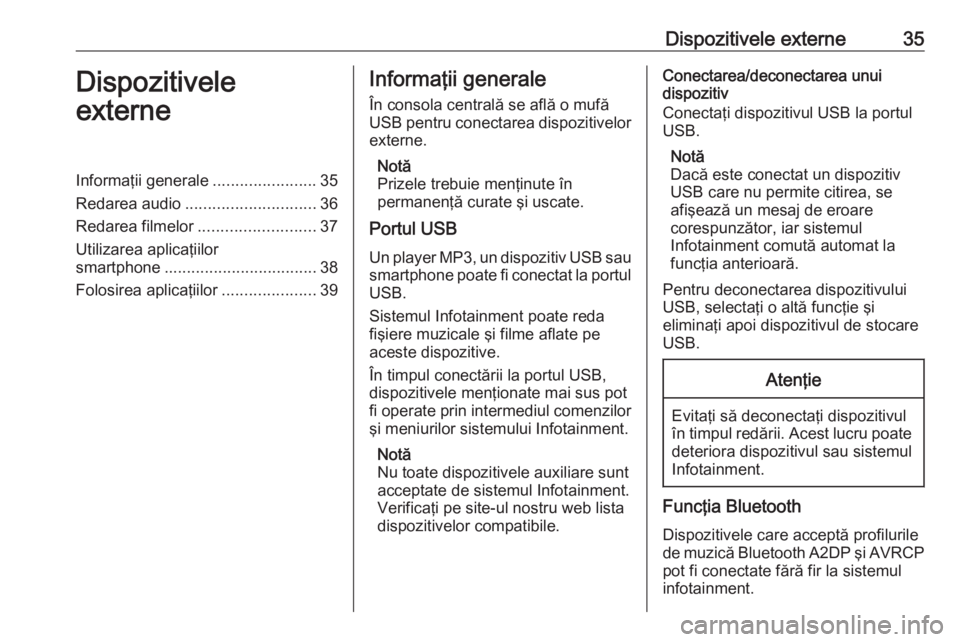
Dispozitivele externe35Dispozitivele
externeInforma┼Żii generale .......................35
Redarea audio ............................. 36
Redarea filmelor .......................... 37
Utilizarea aplica┼Żiilor
smartphone .................................. 38
Folosirea aplica┼Żiilor .....................39Informa┼Żii generale
├Än consola central─ā se afl─ā o muf─ā
USB pentru conectarea dispozitivelor
externe.
Not─ā
Prizele trebuie men┼Żinute ├«n
permanen┼Ż─ā curate ┼¤i uscate.
Portul USB
Un player MP3, un dispozitiv USB sau
smartphone poate fi conectat la portul
USB.
Sistemul Infotainment poate reda
fi┼¤iere muzicale ┼¤i filme aflate pe
aceste dispozitive.
├Än timpul conect─ārii la portul USB,
dispozitivele men┼Żionate mai sus pot
fi operate prin intermediul comenzilor ┼¤i meniurilor sistemului Infotainment.
Not─ā
Nu toate dispozitivele auxiliare sunt
acceptate de sistemul Infotainment. Verifica┼Żi pe site-ul nostru web lista
dispozitivelor compatibile.Conectarea/deconectarea unui
dispozitiv
Conecta┼Żi dispozitivul USB la portul
USB.
Not─ā
Dac─ā este conectat un dispozitiv
USB care nu permite citirea, se
afi┼¤eaz─ā un mesaj de eroare
corespunz─ātor, iar sistemul
Infotainment comut─ā automat la
func┼Żia anterioar─ā.
Pentru deconectarea dispozitivului USB, selecta┼Żi o alt─ā func┼Żie ┼¤i
elimina┼Żi apoi dispozitivul de stocare
USB.Aten┼Żie
Evita┼Żi s─ā deconecta┼Żi dispozitivul
├«n timpul red─ārii. Acest lucru poate
deteriora dispozitivul sau sistemul
Infotainment.
Func┼Żia Bluetooth
Dispozitivele care accept─ā profilurile
de muzic─ā Bluetooth A2DP ┼¤i AVRCP
pot fi conectate f─ār─ā fir la sistemul
infotainment.
Page 36 of 163
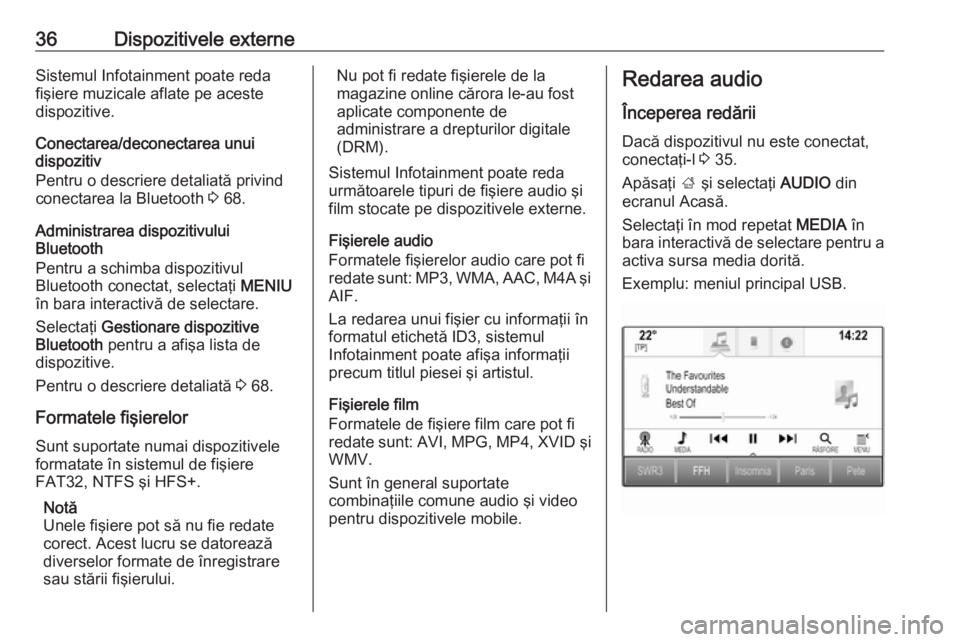
36Dispozitivele externeSistemul Infotainment poate reda
fi┼¤iere muzicale aflate pe aceste
dispozitive.
Conectarea/deconectarea unui
dispozitiv
Pentru o descriere detaliat─ā privind
conectarea la Bluetooth 3 68.
Administrarea dispozitivului
Bluetooth
Pentru a schimba dispozitivul
Bluetooth conectat, selecta┼Żi MENIU
├«n bara interactiv─ā de selectare.
Selecta┼Żi Gestionare dispozitive
Bluetooth pentru a afi┼¤a lista de
dispozitive.
Pentru o descriere detaliat─ā 3 68.
Formatele fi┼¤ierelor Sunt suportate numai dispozitivele
formatate ├«n sistemul de fi┼¤iere
FAT32, NTFS ┼¤i HFS+.
Not─ā
Unele fi┼¤iere pot s─ā nu fie redate
corect. Acest lucru se datoreaz─ā
diverselor formate de înregistrare
sau st─ārii fi┼¤ierului.Nu pot fi redate fi┼¤ierele de la
magazine online c─ārora le-au fost
aplicate componente de
administrare a drepturilor digitale
(DRM).
Sistemul Infotainment poate reda
urm─ātoarele tipuri de fi┼¤iere audio ┼¤i
film stocate pe dispozitivele externe.
Fi┼¤ierele audio
Formatele fi┼¤ierelor audio care pot fi
redate sunt: MP3, WMA , AAC , M4A ┼¤i
AIF.
La redarea unui fi┼¤ier cu informa┼Żii ├«n
formatul etichet─ā ID3, sistemul
Infotainment poate afi┼¤a informa┼Żii
precum titlul piesei ┼¤i artistul.
Fi┼¤ierele film
Formatele de fi┼¤iere film care pot fi redate sunt: AVI, MPG, MP4, XVID ┼¤i
WMV.
Sunt în general suportate
combina┼Żiile comune audio ┼¤i video
pentru dispozitivele mobile.Redarea audio
├Änceperea red─ārii Dac─ā dispozitivul nu este conectat,
conecta┼Żi-l 3 35.
Ap─āsa┼Żi ; ┼¤i selecta┼Żi AUDIO din
ecranul Acas─ā.
Selecta┼Żi ├«n mod repetat MEDIA ├«n
bara interactiv─ā de selectare pentru a
activa sursa media dorit─ā.
Exemplu: meniul principal USB.
Page 37 of 163
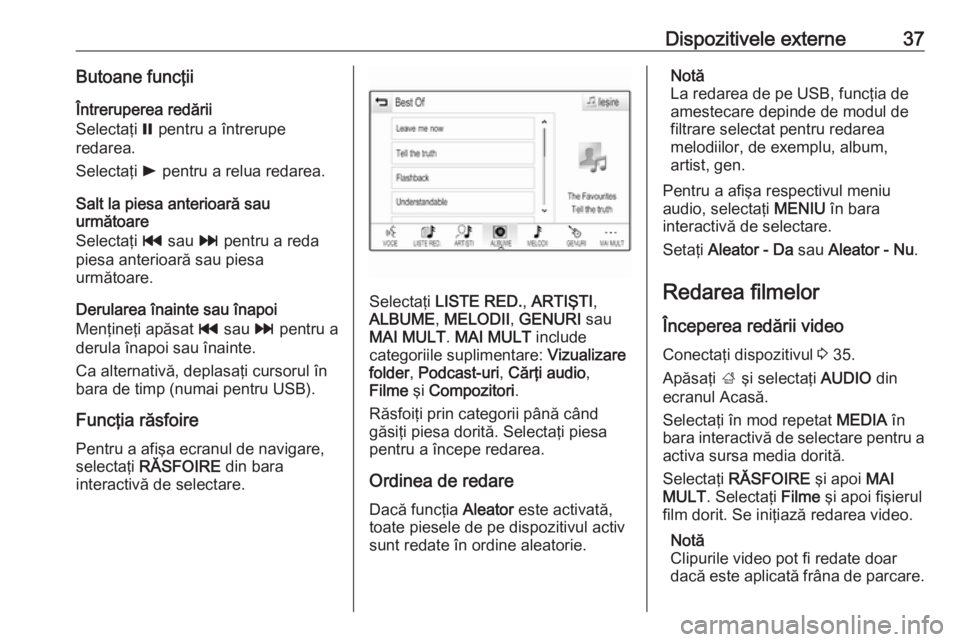
Dispozitivele externe37Butoane func┼Żii
├Äntreruperea red─ārii
Selecta┼Żi = pentru a ├«ntrerupe
redarea.
Selecta┼Żi l pentru a relua redarea.
Salt la piesa anterioar─ā sau
urm─ātoare
Selecta┼Żi t sau v pentru a reda
piesa anterioar─ā sau piesa
urm─ātoare.
Derularea înainte sau înapoi
Men┼Żine┼Żi ap─āsat t sau v pentru a
derula înapoi sau înainte.
Ca alternativ─ā, deplasa┼Żi cursorul ├«n bara de timp (numai pentru USB).
Func┼Żia r─āsfoire Pentru a afi┼¤a ecranul de navigare,selecta┼Żi R─éSFOIRE din bara
interactiv─ā de selectare.
Selecta┼Żi LISTE RED. , ARTI┼×TI ,
ALBUME , MELODII , GENURI sau
MAI MULT . MAI MULT include
categoriile suplimentare: Vizualizare
folder , Podcast-uri , C─ār┼Żi audio ,
Filme ┼¤i Compozitori .
R─āsfoi┼Żi prin categorii p├ón─ā c├ónd
g─āsi┼Żi piesa dorit─ā. Selecta┼Żi piesa
pentru a începe redarea.
Ordinea de redare
Dac─ā func┼Żia Aleator este activat─ā,
toate piesele de pe dispozitivul activ
sunt redate în ordine aleatorie.
Not─ā
La redarea de pe USB, func┼Żia de
amestecare depinde de modul de
filtrare selectat pentru redarea
melodiilor, de exemplu, album,
artist, gen.
Pentru a afi┼¤a respectivul meniu
audio, selecta┼Żi MENIU ├«n bara
interactiv─ā de selectare.
Seta┼Żi Aleator - Da sau Aleator - Nu .
Redarea filmelor
├Änceperea red─ārii video Conecta┼Żi dispozitivul 3 35.
Ap─āsa┼Żi ; ┼¤i selecta┼Żi AUDIO din
ecranul Acas─ā.
Selecta┼Żi ├«n mod repetat MEDIA ├«n
bara interactiv─ā de selectare pentru a activa sursa media dorit─ā.
Selecta┼Żi R─éSFOIRE ┼¤i apoi MAI
MULT . Selecta┼Żi Filme ┼¤i apoi fi┼¤ierul
film dorit. Se ini┼Żiaz─ā redarea video.
Not─ā
Clipurile video pot fi redate doar dac─ā este aplicat─ā fr├óna de parcare.
Page 38 of 163
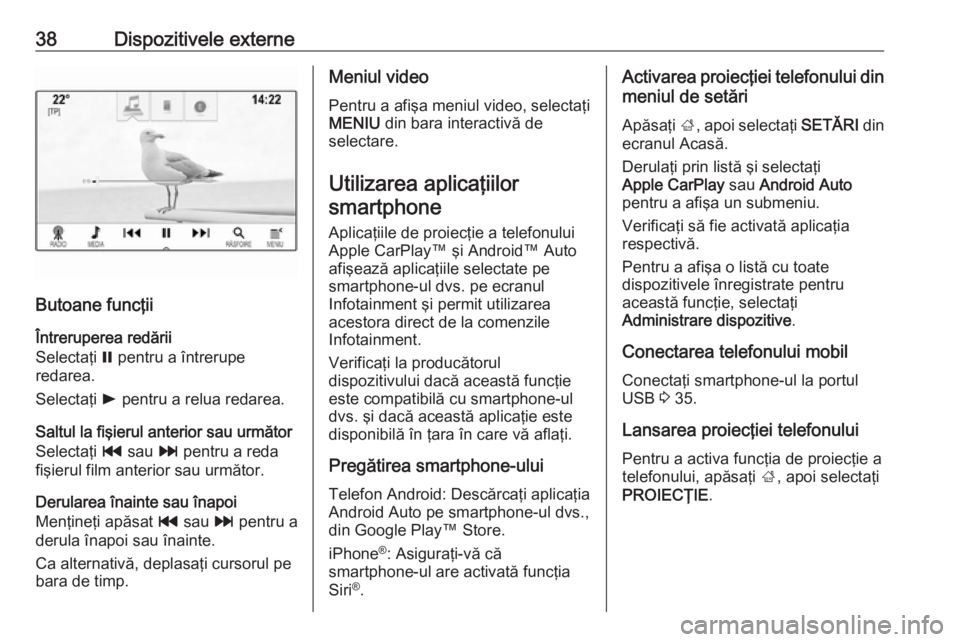
38Dispozitivele externe
Butoane func┼Żii
├Äntreruperea red─ārii
Selecta┼Żi = pentru a ├«ntrerupe
redarea.
Selecta┼Żi l pentru a relua redarea.
Saltul la fi┼¤ierul anterior sau urm─ātor
Selecta┼Żi t sau v pentru a reda
fi┼¤ierul film anterior sau urm─ātor.
Derularea înainte sau înapoi
Men┼Żine┼Żi ap─āsat t sau v pentru a
derula înapoi sau înainte.
Ca alternativ─ā, deplasa┼Żi cursorul pe bara de timp.
Meniul video
Pentru a afi┼¤a meniul video, selecta┼Żi MENIU din bara interactiv─ā de
selectare.
Utilizarea aplica┼Żiilor
smartphone
Aplica┼Żiile de proiec┼Żie a telefonului
Apple CarPlayŌäó ┼¤i AndroidŌäó Auto
afi┼¤eaz─ā aplica┼Żiile selectate pe
smartphone-ul dvs. pe ecranul
Infotainment ┼¤i permit utilizarea
acestora direct de la comenzile
Infotainment.
Verifica┼Żi la produc─ātorul
dispozitivului dac─ā aceast─ā func┼Żie
este compatibil─ā cu smartphone-ul
dvs. ┼¤i dac─ā aceast─ā aplica┼Żie este
disponibil─ā ├«n ┼Żara ├«n care v─ā afla┼Żi.
Preg─ātirea smartphone-ului
Telefon Android: Desc─ārca┼Żi aplica┼Żia
Android Auto pe smartphone-ul dvs.,
din Google PlayŌäó Store.
iPhone ®
: Asigura┼Żi-v─ā c─ā
smartphone-ul are activat─ā func┼Żia
Siri ®
.Activarea proiec┼Żiei telefonului din
meniul de set─āri
Ap─āsa┼Żi ;, apoi selecta┼Żi SET─éRI din
ecranul Acas─ā.
Derula┼Żi prin list─ā ┼¤i selecta┼Żi
Apple CarPlay sau Android Auto
pentru a afi┼¤a un submeniu.
Verifica┼Żi s─ā fie activat─ā aplica┼Żia
respectiv─ā.
Pentru a afi┼¤a o list─ā cu toate
dispozitivele înregistrate pentru
aceast─ā func┼Żie, selecta┼Żi
Administrare dispozitive .
Conectarea telefonului mobil
Conecta┼Żi smartphone-ul la portul
USB 3 35.
Lansarea proiec┼Żiei telefonului
Pentru a activa func┼Żia de proiec┼Żie a
telefonului, ap─āsa┼Żi ;, apoi selecta┼Żi
PROIECŢIE .
Page 39 of 163
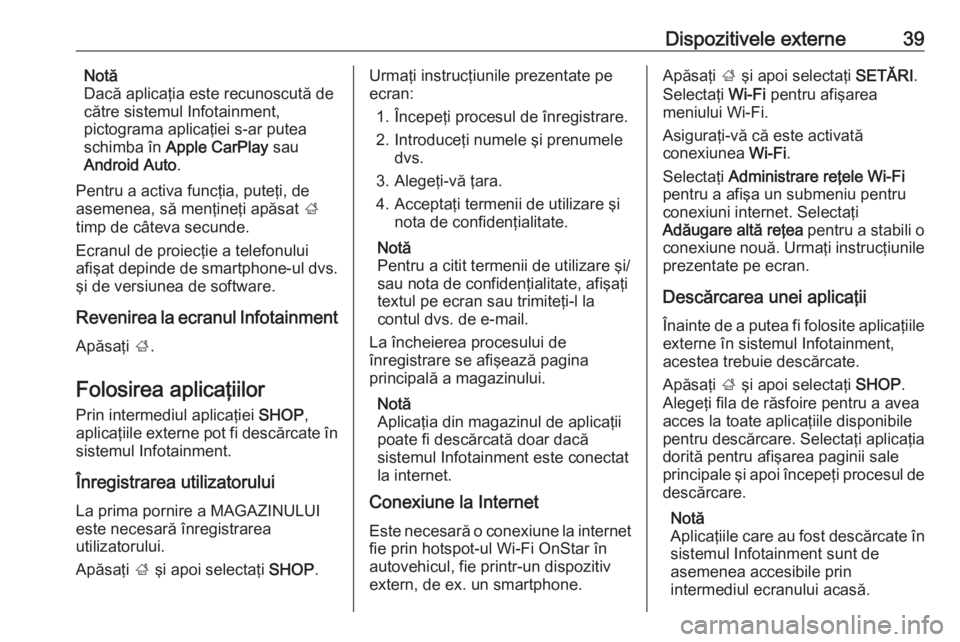
Dispozitivele externe39Not─ā
Dac─ā aplica┼Żia este recunoscut─ā de
c─ātre sistemul Infotainment,
pictograma aplica┼Żiei s-ar putea
schimba în Apple CarPlay sau
Android Auto .
Pentru a activa func┼Żia, pute┼Żi, de
asemenea, s─ā men┼Żine┼Żi ap─āsat ;
timp de câteva secunde.
Ecranul de proiec┼Żie a telefonului
afi┼¤at depinde de smartphone-ul dvs.
┼¤i de versiunea de software.
Revenirea la ecranul Infotainment
Ap─āsa┼Żi ;.
Folosirea aplica┼Żiilor
Prin intermediul aplica┼Żiei SHOP,
aplica┼Żiile externe pot fi desc─ārcate ├«n
sistemul Infotainment.
Înregistrarea utilizatoruluiLa prima pornire a MAGAZINULUI
este necesar─ā ├«nregistrarea
utilizatorului.
Ap─āsa┼Żi ; ┼¤i apoi selecta┼Żi SHOP.Urma┼Żi instruc┼Żiunile prezentate pe
ecran:
1. ├Äncepe┼Żi procesul de ├«nregistrare.
2. Introduce┼Żi numele ┼¤i prenumele dvs.
3. Alege┼Żi-v─ā ┼Żara.
4. Accepta┼Żi termenii de utilizare ┼¤i nota de confiden┼Żialitate.
Not─ā
Pentru a citit termenii de utilizare ┼¤i/
sau nota de confiden┼Żialitate, afi┼¤a┼Żi
textul pe ecran sau trimite┼Żi-l la
contul dvs. de e-mail.
La încheierea procesului de
├«nregistrare se afi┼¤eaz─ā pagina
principal─ā a magazinului.
Not─ā
Aplica┼Żia din magazinul de aplica┼Żii poate fi desc─ārcat─ā doar dac─ā
sistemul Infotainment este conectat
la internet.
Conexiune la Internet
Este necesar─ā o conexiune la internetfie prin hotspot-ul Wi-Fi OnStar ├«n
autovehicul, fie printr-un dispozitiv
extern, de ex. un smartphone.Ap─āsa┼Żi ; ┼¤i apoi selecta┼Żi SET─éRI.
Selecta┼Żi Wi-Fi pentru afi┼¤area
meniului Wi-Fi.
Asigura┼Żi-v─ā c─ā este activat─ā
conexiunea Wi-Fi.
Selecta┼Żi Administrare re┼Żele Wi-Fi
pentru a afi┼¤a un submeniu pentru
conexiuni internet. Selecta┼Żi
Ad─āugare alt─ā re┼Żea pentru a stabili o
conexiune nou─ā. Urma┼Żi instruc┼Żiunile
prezentate pe ecran.
Desc─ārcarea unei aplica┼Żii├Änainte de a putea fi folosite aplica┼Żiile
externe ├«n sistemul Infotainment, acestea trebuie desc─ārcate.
Ap─āsa┼Żi ; ┼¤i apoi selecta┼Żi SHOP.
Alege┼Żi fila de r─āsfoire pentru a avea
acces la toate aplica┼Żiile disponibile
pentru desc─ārcare. Selecta┼Żi aplica┼Żia
dorit─ā pentru afi┼¤area paginii sale
principale ┼¤i apoi ├«ncepe┼Żi procesul de desc─ārcare.
Not─ā
Aplica┼Żiile care au fost desc─ārcate ├«n
sistemul Infotainment sunt de
asemenea accesibile prin
intermediul ecranului acas─ā.
Page 40 of 163
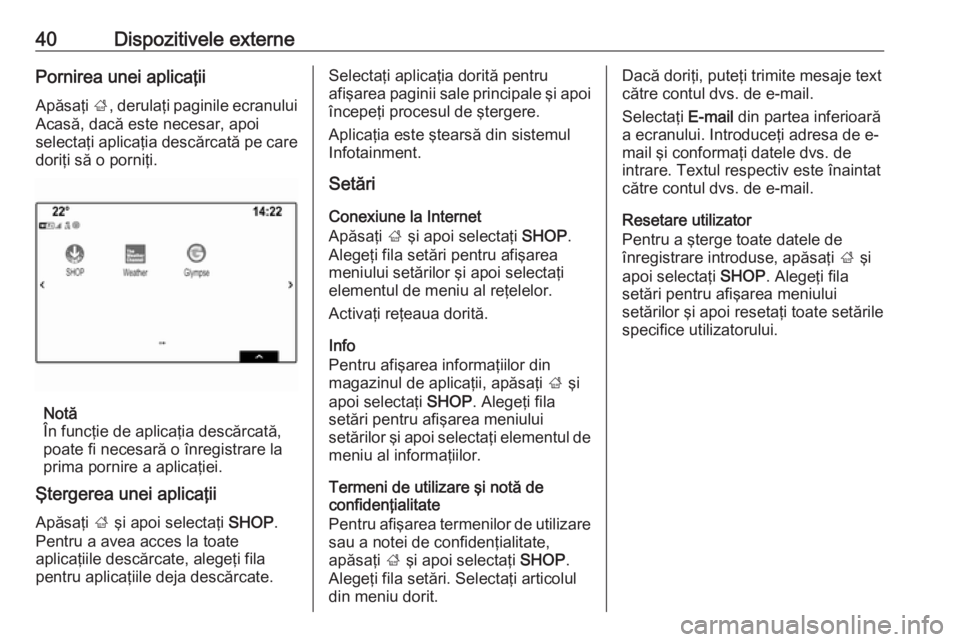
40Dispozitivele externePornirea unei aplica┼ŻiiAp─āsa┼Żi ;, derula┼Żi paginile ecranului
Acas─ā, dac─ā este necesar, apoi selecta┼Żi aplica┼Żia desc─ārcat─ā pe care
dori┼Żi s─ā o porni┼Żi.
Not─ā
├Än func┼Żie de aplica┼Żia desc─ārcat─ā,
poate fi necesar─ā o ├«nregistrare la
prima pornire a aplica┼Żiei.
┼×tergerea unei aplica┼Żii
Ap─āsa┼Żi ; ┼¤i apoi selecta┼Żi SHOP.
Pentru a avea acces la toate
aplica┼Żiile desc─ārcate, alege┼Żi fila
pentru aplica┼Żiile deja desc─ārcate.
Selecta┼Żi aplica┼Żia dorit─ā pentru
afi┼¤area paginii sale principale ┼¤i apoi
├«ncepe┼Żi procesul de ┼¤tergere.
Aplica┼Żia este ┼¤tears─ā din sistemul
Infotainment.
Set─āri
Conexiune la Internet
Ap─āsa┼Żi ; ┼¤i apoi selecta┼Żi SHOP.
Alege┼Żi fila set─āri pentru afi┼¤area
meniului set─ārilor ┼¤i apoi selecta┼Żi
elementul de meniu al re┼Żelelor.
Activa┼Żi re┼Żeaua dorit─ā.
Info
Pentru afi┼¤area informa┼Żiilor din
magazinul de aplica┼Żii, ap─āsa┼Żi ; ┼¤i
apoi selecta┼Żi SHOP. Alege┼Żi fila
set─āri pentru afi┼¤area meniului
set─ārilor ┼¤i apoi selecta┼Żi elementul de meniu al informa┼Żiilor.
Termeni de utilizare ┼¤i not─ā de
confiden┼Żialitate
Pentru afi┼¤area termenilor de utilizare
sau a notei de confiden┼Żialitate,
ap─āsa┼Żi ; ┼¤i apoi selecta┼Żi SHOP.
Alege┼Żi fila set─āri. Selecta┼Żi articolul
din meniu dorit.Dac─ā dori┼Żi, pute┼Żi trimite mesaje text
c─ātre contul dvs. de e-mail.
Selecta┼Żi E-mail din partea inferioar─ā
a ecranului. Introduce┼Żi adresa de e-
mail ┼¤i conforma┼Żi datele dvs. de
intrare. Textul respectiv este înaintat
c─ātre contul dvs. de e-mail.
Resetare utilizator
Pentru a ┼¤terge toate datele de
├«nregistrare introduse, ap─āsa┼Żi ; ┼¤i
apoi selecta┼Żi SHOP. Alege┼Żi fila
set─āri pentru afi┼¤area meniului
set─ārilor ┼¤i apoi reseta┼Żi toate set─ārile
specifice utilizatorului.
 1
1 2
2 3
3 4
4 5
5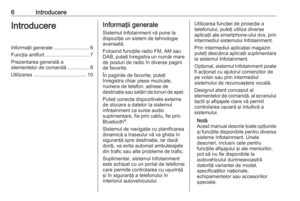 6
6 7
7 8
8 9
9 10
10 11
11 12
12 13
13 14
14 15
15 16
16 17
17 18
18 19
19 20
20 21
21 22
22 23
23 24
24 25
25 26
26 27
27 28
28 29
29 30
30 31
31 32
32 33
33 34
34 35
35 36
36 37
37 38
38 39
39 40
40 41
41 42
42 43
43 44
44 45
45 46
46 47
47 48
48 49
49 50
50 51
51 52
52 53
53 54
54 55
55 56
56 57
57 58
58 59
59 60
60 61
61 62
62 63
63 64
64 65
65 66
66 67
67 68
68 69
69 70
70 71
71 72
72 73
73 74
74 75
75 76
76 77
77 78
78 79
79 80
80 81
81 82
82 83
83 84
84 85
85 86
86 87
87 88
88 89
89 90
90 91
91 92
92 93
93 94
94 95
95 96
96 97
97 98
98 99
99 100
100 101
101 102
102 103
103 104
104 105
105 106
106 107
107 108
108 109
109 110
110 111
111 112
112 113
113 114
114 115
115 116
116 117
117 118
118 119
119 120
120 121
121 122
122 123
123 124
124 125
125 126
126 127
127 128
128 129
129 130
130 131
131 132
132 133
133 134
134 135
135 136
136 137
137 138
138 139
139 140
140 141
141 142
142 143
143 144
144 145
145 146
146 147
147 148
148 149
149 150
150 151
151 152
152 153
153 154
154 155
155 156
156 157
157 158
158 159
159 160
160 161
161 162
162